Lab模式下打造柔和甜美的室内人像(2)
来源:sc115.com | 118 次浏览 | 2015-10-04
标签: 人像 柔和
3、注意图1“计算”参数中选择的都是红色通道,因为我们这里处理的是人相片,当然究竟哪个通道更好使,有待进一步考察,但通常人相片对红色通道做处理。
另一点需要注意的是,图1中我们勾选了一个“反相”。类似的,我们还可以用“无反相勾选”与“双反相勾选”来获得另外两个通道,也就是“亮调”和“暗调”。
其实到这步为止,都不是绝对的,比如你可以用其他通道,也可以用其他的混合模式,如此,我们得到了三个通道,他们依次近似代表了,亮调、中间调、暗调。

<图3>
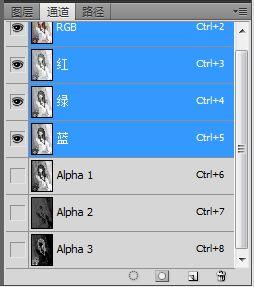
<图4>
4、选择图像->模式->LAB颜色,转换到LAB空间下进一步调整进入到LAB下我喜欢先把明度层提出来,在通道面板中点亮“明度”通道,按住“ctrl”的同时点击明度通道,获得一个选区,然后按“ctrl+C”复制这个通道,点击“Lab”通道回到正常模式,选择图层面板,按“ctrl+V”,把明度图层复制出来。

<图5>
5、选择该图层后,混合选项里选择“滤色”模式,不透明度设为“20%”左右,这一步主要是提亮片子,让片子看起来更透亮明艳接着回到通道面板,点亮Alpha1通道,按住“ctrl”的同时点击明度通道,获得一个选区,即“亮调”选区。回到图层面板,选择“曲线”工具。
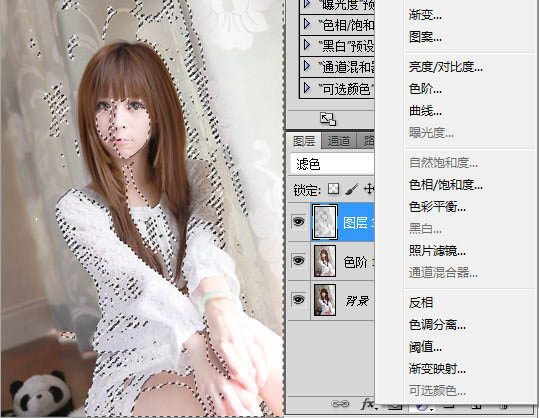
<图6>
6、同样的方法,对Alpha2,Alpha3操作,得到三个曲线。

<图7>
另一点需要注意的是,图1中我们勾选了一个“反相”。类似的,我们还可以用“无反相勾选”与“双反相勾选”来获得另外两个通道,也就是“亮调”和“暗调”。
其实到这步为止,都不是绝对的,比如你可以用其他通道,也可以用其他的混合模式,如此,我们得到了三个通道,他们依次近似代表了,亮调、中间调、暗调。

<图3>
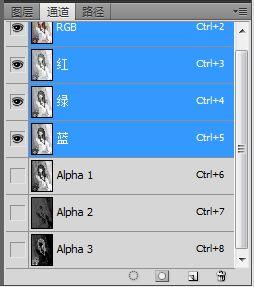
<图4>
4、选择图像->模式->LAB颜色,转换到LAB空间下进一步调整进入到LAB下我喜欢先把明度层提出来,在通道面板中点亮“明度”通道,按住“ctrl”的同时点击明度通道,获得一个选区,然后按“ctrl+C”复制这个通道,点击“Lab”通道回到正常模式,选择图层面板,按“ctrl+V”,把明度图层复制出来。

<图5>
5、选择该图层后,混合选项里选择“滤色”模式,不透明度设为“20%”左右,这一步主要是提亮片子,让片子看起来更透亮明艳接着回到通道面板,点亮Alpha1通道,按住“ctrl”的同时点击明度通道,获得一个选区,即“亮调”选区。回到图层面板,选择“曲线”工具。
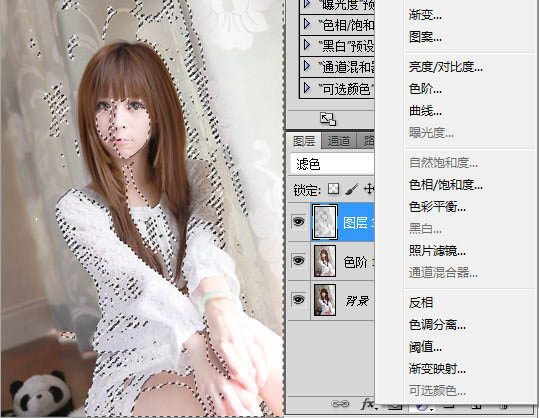
<图6>
6、同样的方法,对Alpha2,Alpha3操作,得到三个曲线。

<图7>
搜索: 人像 柔和
- 上一篇: ps给夏季外景美女加上清爽的甜美色
- 下一篇: ps给绿树边的美女加上淡美的蓝黄色
- 最热-照片调色
 中国性感红衣美女图片
中国性感红衣美女图片 性感动漫少女图片
性感动漫少女图片 香槟酒图片素材
香槟酒图片素材 董洁图片大全
董洁图片大全 小提琴图片素材
小提琴图片素材 平面纸雕图片
平面纸雕图片 古风古韵背景图片
古风古韵背景图片 性感丝袜护士图片
性感丝袜护士图片 黄色透明胶囊图片
黄色透明胶囊图片